Не удается добавить устройство пандора
Хотя в последних сериях сигнализаций Pandora все отчетливее прослеживается тенденция к отказу от классической схемы управления с помощью радиобрелоков, на рынке системы этого типа все еще наиболее востребованы. К числу достоинств этой марки стоит однозначно отнести надежность связи. Проблем с «отваливающимися» самопроизвольно брелоками у них минимум, а имевшие место быть на старых поколениях «тормоза» при связи успешно вылечены производителем.

Тем не менее, знать, как прописать новый брелок Pandora, будет достаточно полезно: например, если возникнет желание добавить еще один, заменить потерянный или сломанный.
Подготовка к прописыванию
Так как запрограммировать новый брелок сигнализации «Пандора» можно только со сбросом памяти ранее прописанных устройств, приготовьте все брелоки, которыми предполагается управление охранным комплексом. Все они должны записываются в память центрального блока за один раз, поскольку в момент входа в процедуру программирования брелков информация о «старом» комплекте невосстановимо сотрется. Обязательно проверьте исправность батареек во всех брелках и радиометках системы.
Для входа в меню программирования потребуется знание сервисного пин-кода. Его заводское значение – 1111, но рекомендуется менять его на собственный. Не зная сервисного пин-кода, можно воспользоваться секретным кодом, указанным на карте из комплекта поставки сигнализации.
Программирование брелка на примере семейства Pandora DXL-49XX
Чтобы войти в меню программирования сначала введите 4 цифры сервисного пин-кода кнопкой Valet:
- Быстрыми нажатиями кнопки наберите первую цифру.
- Подождите около секунды, пока красная вспышка светодиодного индикатора не подтвердит успешный ввод цифры.
- Аналогично введите вторую, третью, четвертую цифры.
В случае успешного ввода кода система подает серию вспышек красного и зеленого цвета. Если индикатор длительно светится красным, код введен неправильно. Заново попытаться ввести его можно будет не ранее чем через 5 секунд.
Далее однократным нажатием на Valet осуществляется вход на первый уровень меню программирования, используемый , чтобы записывать брелки в память центрального блока. Как только светодиодный индикатор загорится зеленым светом непрерывно, на всех брелоках по очереди нужно зажимать три кнопки одновременно: «снятие с охраны», «постановка на охрану», «F». Они удерживаются в таком состоянии около секунды, после чего:
- на основном брелоке – раздается короткий звуковой сигнал;
- на дополнительном – гаснет светодиод.
Затем кнопки отпускаются и система подтверждает запись брелка в память одиночным сигналом.
Записав по очереди все брелки из комплекта, выйдите из меню, просто включив зажигание.
Точно такой же порядок действий при прописывание новых брелков и у прочих систем Пандора. Максимальное число брелоков, работающих на частоте 868 МГц – четыре, с рабочей частотой 2,4 ГГц, пописывается только один.
Ещё кое-что полезное для Вас:
Видео:Как привязать брелок к сигнализации
Запись радиометок
Поскольку носимые радиометки программируются на том же уровне меню, их необходимо прописывать вместе с брелками сигнализации. Чтобы привязать очередную радиометку, зажмите на ней кнопку, считая вспышки светодиода на корпусе метки. После шестой вспышки кнопку отпустите. Если метка распознана и запомнена, сирена подаст одиночный сигнал.
Максимально можно привязать три носимые радиометки.
Изменение заводского значения сервисного пин-кода
Привязать брелок к «Пандора» можно только после ввода сервисного кода, поэтому стоит его изменить с заводского на собственный.
Чтобы сменить код, вначале введите заводской код аналогично тому, как это описано для процедуры привязки брелков. Но даже нужно перейти не на первый уровень меню программирования брелка Пандора, а на второй, то есть кнопка Valet нажимается не однократно, а дважды.
В этом режиме светодиодный индикатор должен погаснуть. Затем введите первую цифру нового кода (от 1 до 9), каждое нажатие на кнопку сопровождается оранжевой вспышкой индикатора. После паузы, выдерживаемой для завершения ввода цифры, система подает одну красную вспышку, приглашая ко вводу следующей цифры.
Как только будет введена четвертая цифра, сигнализация сообщит о вводе кода серией красных и зеленых вспышек. Затем подтвердите правильность нового кода, еще раз последовательно введя все четыре цифры.
Если оба введенных кода корректны и совпадают, система сообщит об этом серией вспышек красного им зеленого цвета. Если вместо этого подается одиночная красная вспышка, то при вводе была допущена ошибка, и его нужно повторить (система возвращается в режим программирования на выбранный уровень).
Как привязать телефон к сигнализации Пандора?

В сигнализациях Pandora с поддержкой Bluetooth также используется для управления смартфон с установленным на нем приложением. Обратите внимание, что прописать в памяти центрального блока Пандора можно только один телефон, в отличие от брелков и радиометок.
Для входа в режим сопряжения с мобильным устройством введите сервисный пин-код, а затем перейти на 18 уровень меню. При этом светодиодный индикатор засветится одним из двух вариантов цвета:
- Зеленый – в системе не запрограммировано устройство, активирован режим сопряжения
- Красный – в системе уже прописан телефон, активирован режим удаления.
Чтобы записать в память телефон, достаточно просто открыть на нем приложение Пандора после того, как индикатор загорится зеленым. Bluetooth на смартфоне должен быть включен. Нажав кнопку «поиск устройства» в приложении, нужно дождаться, когда автосигнализация будет обнаружена, и выполнить сопряжение, на что центральный блок ответит одиночным сигналом сирены и постоянным горением красного светодиода.
Для удаления ранее записанного в память телефона зажмите и удерживайте в нажатом состоянии кнопку Valet не менее 4 секунд. Сирена выдаст серию сигналов, а светодиодный индикатор загорится зеленым. В этот момент можно сразу привязать к Pandora новый мобильный телефон.
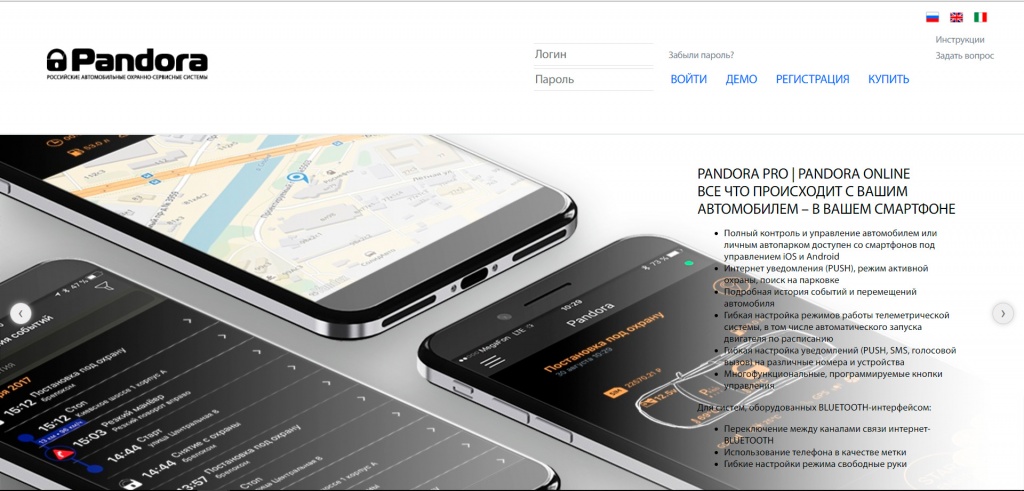
https://youtu.be/toY6sO12Ui8
Настройка мобильного приложения Pandora Pro/Online через смартфон.
1. В любом браузере (на компьютере, ноутбуке или на телефоне) заходим на сайт https://pro.p-on.ru
2. Далее кликаем по кнопке "РЕГИСТРАЦИЯ"
3. Проходим процедуру регистрации. Соглашаемся с Правилами предоставления сервиса.
5. Заполняем ФИО и Ваш контактный телефон.
6. Указываем Ваш действующий адрес электронной почты. Если адреса нет, то заводим новый почтовый ящик.
ВНИМАНИЕ: к почтовому ящику должен быть доступ, на него придет сообщение о подтверждении регитрации
(т.е. Вы должны иметь возможность зайти в почту).
Придумываем пароль: пароль может быть абсолютно любой (например 1234).
Повторяем придуманный пароль.
7. Далее после завершения регистрации на Ваш электронный адрес придет письмо с просьбой подтвердить регистрацию.
Кликаем по ссылке.
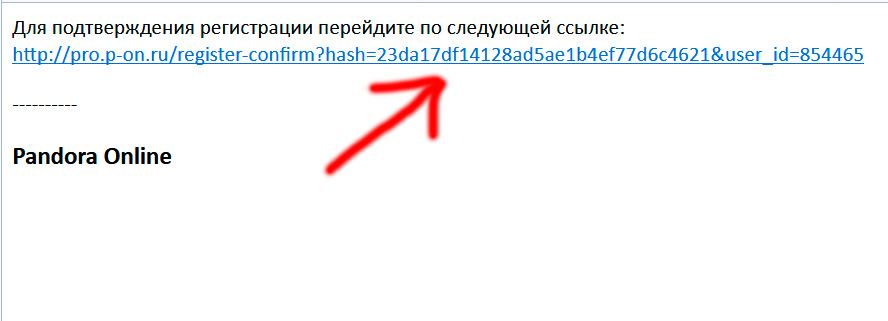
8. После подтверждения регистрации и перехода по ссылке, система pro.p-on.ru предложит ввести данные с пластиковой карты.
Вводим Логин и Пароль с карты. Придумываем название авто (любое).

10. После успешного входа в систему, Вы увидите перед собой окно, где будут отображаться все текущие данные по авто и сигнализации.
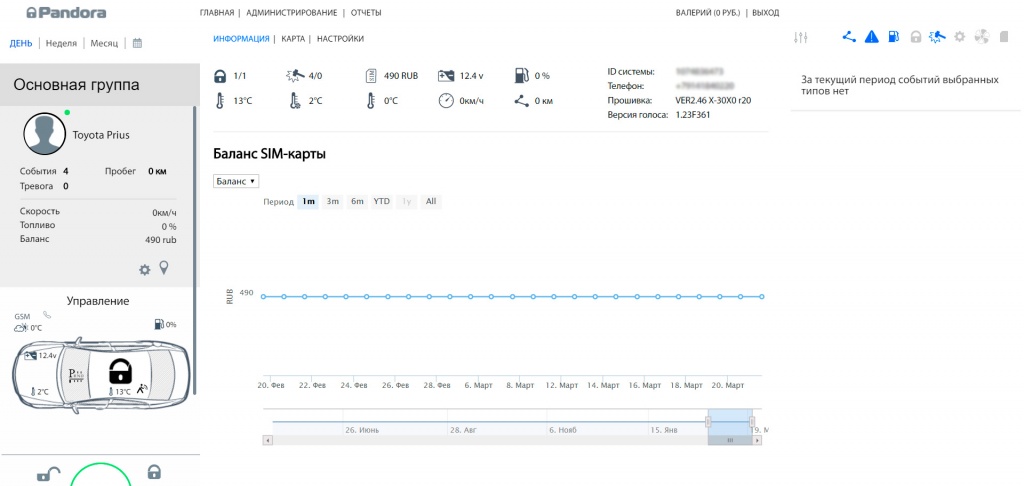
11. На мобильном телефоне находим и скачиваем мобильное приложение Pandora Pro (для владельцев iPhone) или Pandora Online (для владельцев Android),
соответственно через AppStore или Google Play.
Устанавливаем приложение на устройство.
12. После этого открываем приложение и входим в систему использую тот же Логин (e-mail) и Пароль (придуманный при регистрации).
13. После успешного ввода данных открывается интерфейс приложения и оно полностью готово к работе.
Перед переводом первому владельцу сигнализации следует убедиться в её совместимости с интернет-сервисом p-on.ru. Если она выпущена с июня 2015 года, то обязательно работает с ним.

Дата выпуска приведена в конце руководства по эксплуатации.
Перед сменой сервиса необходимо активировать в настройках опцию «Постоянное соединение». Важно! Она предъявляет определённые требования к программному обеспечению:
- для 39хх и 5000New (5100) – не ниже v.3.01 при 1-й версии аппаратной платформы, минимум v.7.50 при 2-й версии;
- при Pandora DXL 5000 и 5900 – минимум v.6.01.
На p-on.ru легко узнать актуальную версию ПО. Если до Вас системой уже пользовались и нет доступа к старому ресурсу, услышать актуальную версию ПО можно, набрав номер сигнализации и введя команду 258*.
Если нынешнее ПО не поддерживает «Постоянное соединение», его придётся обновить. Советуем сделать это в официальном центре Pandora Престиж Авто.
Для DXL3940, DXL3945, DXL5910, DXL5920 включение данной функции осуществляется лишь через настройку посредством компьютера. В интернет-сервисе выполнить это невозможно.
Функция могла быть включена в момент установки системы. Чтобы проверить на p-on.ru, в «Профиле» запретите «Автоматическое подключение к сигнализации». После сохранения настройки покиньте сайт и вернитесь спустя 10 минут. Если система при этом будет подключена, то и требуемая функция тоже.
Чтобы проверить корректность установления даты и времени, нужно позвонить на сигнализацию и прослушать звуковое уведомление полностью.
История событий и трекинг не переместятся на обновлённый ресурс. Вернуться на прежний p-on.ru будет нельзя.
Принять пользовательские условия.


Этап 1. Выбрать «Частное лицо».

Этап 2. Указать ФИО и телефонный номер.

Этап 3. Указать электронный адрес, установить пароль. Эти параметры для учётной записи выступают в качестве логина и пароля.

Важно! Иногда почтовый клиент принимает послание за спам и отправляет в одноимённую папку. Не найдя письма в основной папке, поищите там.

Переход по ссылке откроет страницу подтверждения.

Если вход в аккаунт осуществляется впервые, система предложит выбрать устройство. В обратном случае кликните «Администрирование => Добавить устройство».


Введите логин и пароль, прописанные на карте владельца. Название машины – по Вашему выбору. Кликните «Добавить». Если система работает с p-on.ru, сервис уведомит об этом и предложит перевод.

После выполнения всех требований кликните «Согласен». Система автоматически перейдёт на новый сервис и добавится в аккаунт.
При добавлении устройства в учетную запись pro.p-on.ru могут быть 3 варианта:
1. Устройство добавляется, если работает с данным сервисом по умолчанию.
2. Сервис сигнализирует, что устройство работает на p-on.ru, перечисляет условия перевода, при их принятии происходит добавление.
3. Появляется сообщение «Device not found» (Устройство не найдено). Это означает ошибку при вводе логина и/или пароля с карты. Эти данные для добавления должны вводиться именно с карты даже если были изменены на p-on.ru.

Логин состоит из 10 цифр. Пароль из 8 символов может включать как цифры, так и буквы латинского алфавита. Вводя пароль, нельзя забывать о регистре – заглавные и строчные буквы не тождественны.
Если авто добавлено, но появляется уведомление «Settings not found», отображается открытость дверей, багажника или капота, это означает, что данные не передались на сервер.
Для инициации передачи данных достаточно изменить чувствительность произвольного датчика и сохранить настройку. Изменение можно внести или с двустороннего брелока (при наличии в комплекте), либо с помощью программирования с мобильного.
Сведения о корректировке настроек и включении режима программирования с мобильного можно найти в руководстве по эксплуатации.

Пандора Онлайн – это специальная разработка для управления охранно-сервисной системой автомобиля. Отличительная особенность данной программы – с ее помощью можно осуществлять контроль над несколькими транспортными средствами. Это очень удобно для семейных и корпоративных автопарков. В статье подробно описано, как зайти в Личный кабинет Пандора Онлайн, как зарегистрироваться и прочее. Даны ответы на частые вопросы пользователей.
Чтобы войти в ЛК Пандоры, придерживайтесь инструкции:
- Перейдите на официальный сайт интернет-сервиса – https://pro.p-on.ru/ .
- В верхней части страницы введите логин (адрес электронной почты) и пароль, полученные во время регистрации.

Чтобы зарегистрироваться в системе Пандора Онлайн, придерживайтесь инструкции:







Восстановление доступа
При утрате пароля от ЛК перейдите на сайт Пандоры, где нажмите ссылку «Забыли пароль?».

В открывшемся окне введите свой e-mail, на который в последующем придет новый пароль для входа в систему
Смена логина и пароля
В ЛК можно без проблем изменить всю личную информацию, включая логин и пароль. После выполненной авторизации перейдите в раздел «Настройки профиля пользователя». Для смены логина нажмите «+Добавить» в разделе «Почтовые ящики» и укажите актуальный e-mail.

Чтобы изменить пароль, нажмите соответствующую ссылку на странице настройки профиля
Возможности
Пандора Онлайн – универсальный инструмент для управления автомобилем и его сигнализацией. С ее помощью ряд операций можно выполнять дистанционно:
- управление несколькими транспортными средствами через одну учетную запись;
- настройка чувствительности датчиков и других важных параметров;
- управление автосигнализацией;
- дистанционный запуск и отключение двигателя, включение предпускового подогревателя и прочих устройств;
- просмотр истории событий и маршрута автомобиля с подробным описанием.

При помощи сервиса можно просматривать историю перемещений автомобиля за все время наблюдения
Мобильное приложение
Использовать весь функционал ЛК Пандоры можно и на смартфоне. Для этого рекомендуется скачать специальное мобильное приложение:
| ОС | Android | iOS |
| Название приложения | Pandora Online | Pandora Pro |
| Ссылка для скачивания | https://play.google.com/hl=ru | https://apps.apple.com/3852 |
Вопрос-ответ
Почему не получается войти в ЛК, хотя связь брелока и телефона с машиной налажена?
Такая проблема возникает при отсутствии интернета на SIM-карте, которая стоит на сигнализации. Позвоните оператору сотовой связи, чтобы устранить неполадку. Если с интернетом все хорошо, попробуйте зайти в ЛК позже. Проблема может заключаться и в сбое работы серверов Пандоры.
При запуске мобильного приложения через некоторое время теряется связь с системой. Как устранить проблему?
Попробуйте перезагрузить систему путем снятия клемм АКБ.
Телефон горячей линии
Для решения любых вопросов, связанных с функционированием ЛК Пандоры онлайн, обращайтесь в службу поддержки компании. Используйте следующие контакты:

Пандора не показывает местоположение автомобиля в приложении? Попробуйте снять напряжение с охранной системы или переустановите программу на мобильном устройстве. Если это не дало результата, проверьте датчик GPS на факт работоспособности, обновите прошивку или сбросьте сигнализацию до заводских настроек. В крайнем случае, может потребоваться помощь специалистов на СТО.
Причины, почему не показывает местоположение автомобиля
Выделяется несколько основных причин, почему Пандора не определяет местоположение автомобиля. Выделим основные:
- временный сбой в работе охранной системы;
- проблемы с приложением Pandora Pro / Online;
- устаревшее программное обеспечение;
- неисправность GPS-модуля;
- другие сбои в работе сигнализации.
В ситуации, когда сигнализация Пандора не показывает местоположение автомобиля, можно действовать двумя путями: попробовать решить вопрос самостоятельно или обратиться к специалистам. Отметим, что некоторые действия не рекомендуется делать самому при отсутствии соответствующего опыта.
Что делать, если не показывает местоположение автомобиля
Теперь разберемся в ситуации, когда Pandora не определяет местоположение, а именно — что делать в подобной ситуации. Начинать желательно с простых действий, а уже на следующем этапе переходить к более глобальным шагам.
Снимите на время питание
Если Пандора 3110 или других моделей не показывает местонахождение автомобиля, причиной могут быть временные сбои. Для их устранения сбросьте ненадолго клеммы с аккумулятора транспортного средства. В таком случае Пандора перезагружается, а GPS может нормально заработать.

Переустановите приложения
Второе решение, когда в сигнализации Пандора не определяет местоположение автомобиля — обновить или удалить / установить приложение заново. Что касается обновления, оно производится в автоматически (при соответствующих настройках). Если это не помогло, желательно полностью удалить и установить программу. Такой шаг часто выручает и при других проблемах (например, когда не приходят PUSH-уведомления). Если приложение Пандора не определяет местоположение. Для этого:
- Войдите в настройки смартфона.
- Перейдите в Приложения.
- Найдите нужный софт и удалите его.
- Загрузите программы по ссылке для смартфонов с Андроид или здесь для Айфонов.

После этого проверьте работоспособность программы и GPS. Если Pandora Online / Pro не показывает местоположение, переходите к следующему шагу.
Обновите прошивку
Проблемы с отображением места нахождения могут возникнуть из-за устаревшей прошивки на охранной системе. В таком случае необходимо обновить ПО с помощью кабеля USB или Блютуз. Алгоритм действий имеет следующий вид:
- Зайдите по ссылке alarmtrade.ru/service/prog.
- Скачайте на ПК / ноутбук программу Pandora Alarm Studio и извлеките данные из архива.

- Откройте программу Pandora Alarm Studio.
- Отключите базовый блок охранной системы.
- Найдите кнопку Валет в автомобиле, а после нажмите ее и подключитесь к блоку через интерфейс USB, а после подключения отпустите кнопку.

- Выполните загрузку нового специального ПО.
- После окончания загрузки жмите кнопку Валет еще раз, а после отключитесь от блока.
- Снова жмите кнопку Валет, и снова подключитесь через USB разъем. Далее отпустите клавишу после подключения.
- Загрузите основное ПО.
- Отбросьте кабель. Блок переходит в стандартный режим работы.
Рассмотренные выше шаги часто помогают решить проблему, если приложение не показывает местоположение авто в Пандоре. Отметим, что прошивку можно сделать с помощью специального приложения Pandora Спец или Блютуз-соединение. В таком случае алгоритм действий будет почти аналогичным. Процесс выполнения работы в среднем занимает 5-10 минут.

Сбросьте на заводские
В ситуации, когда Пандора G100 не показывает местоположение автомобиля, причиной может быть более серьезный сбой в работе охранной системы. В таком случае может потребоваться полный сброс на заводские настройки. Для этого:
- Отключите сигнализацию автомобиля и зажигание.
- Кликните Валет число раз, соответствующее первой цифре кода.

- Как только система подтвердит программирование, введите следующие три цифры.
- После перехода в режим программирования (рассмотрен выше) жмите и удерживайте Валет в течение двух секунд.
- Дождитесь звукового сигнала и отпустите кнопку.
Отметим, что после выполнения рассмотренных выше шагов необходимо снова вводить все пользовательские настройки (в том числе гистерезис), а на это может уйти много времени. Если не уверены в своим опыте, лучше не рисковать.
В случае, когда в сигнализации Пандора не отображается карта в приложении, начните с простых шагов. Чаще всего она не показывает из-за временных сбоев, которые решаются путем снятия клеммы с АКБ на несколько минут или переустановке программы. Если же это не дало результата, может потребоваться прошивка или сброс на заводские. В ситуации, когда Pandora пишет, что адрес не определен, попробуйте сделать еще один запрос по трекингу.
Если ничего не помогает, и Пандора все равно не показывает местоположение автомобиля в приложении, может потребоваться обращение к специалистам. Они проводят диагностику и определяют проблему. В комментариях отпишитесь, с какими трудностями вам пришлось столкнуться в вопросе с GPS, и как удалось решить проблему, когда приложение не показывает местоположение.
Читайте также:

